Die Anwendung TUXEDO Control Center (TCC) bietet vielfältige systemnahe Informationen und Einstellungen, die man ansonsten nur über umständliche Befehle im Terminal erreichen kann, wenn überhaupt. In diesem Artikel geht es nicht um die Fähigkeiten des TCC, sondern darum, wie man es zum Laufen bringt. Wer wissen möchte, was TCC kann, findet hier Auskunft.
Da sich am Freitag mein Tuxedo InfinityBook S17 nach dem GNOME 45 Update aus unklaren Gründen in Wohlgefallen aufgelöst hat (siehe mein Gejammer im Matrix HELP-Raum), musste ich neu installieren und konfigurieren (Manjaro GNOME). Dabei habe ich auch das TCC neu installiert. Ich verwende die Anwendung in erster Linie, um die Farbe und Helligkeit meiner Tastatur einzustellen. Doch leider bot das TCC nur sehr eingeschränkte Optionen; die Einstellung der Tastaturfarbe war nicht möglich und viele andere Optionen funktionierten nicht.
Ich führe seit Ewigkeiten eine persönliche Wissensdatenbank in ZIM. Dort befinden sich auch Angaben zu meiner Hardware und allem, was damit zu tun hat. Vor Jahren hatte ich dort notiert, was zu tun ist, um die Tastaturfarben zu ändern. Später habe ich das TCC entdeckt, wodurch spezielle Aktionen im Terminal überflüssig wurden. Bei meiner Neuinstallation des Notebooks stellte sich heraus, dass das nicht stimmt. Damit das TCC seiner Bestimmung gerecht werden kann, sind immer noch Dinge im Terminal zu tun.
Wie der Name sagt, ist das TCC für Geräte aus dem Hause TUXEDO-Computers entwickelt worden. Es spricht aber nichts dagegen, diese Anwendung auch auf Computern auszuprobieren, die nicht von TUXEDO stammen. Ihr seht ja dann, inwieweit es funktioniert
Installation
Der TCC-Code wird bei GitHub gehostet, für alle, die es selbst kompilieren möchten. Ansonsten findet ihr das Paket sehr wahrscheinlich in den Repositories eurer Distribution. Bei Manjaro sieht das so aus:
Wie ihr seht, zieht das TCC zwei abhängige Pakete nach. Nach dem Start seht ihr vermutlich, dass viele Werte nicht angezeigt werden können, bzw. Einstellungen nicht unterstützt werden. So war das bei mir mit der Tastaturfarbe. Es gab einen Warnhinweis bezüglich veralteter Treiber, falscher Version, usw.
Linux-Headers
Die Lösung dafür liegt in der Installation der passenden Linux-Header-Dateien. Dafür öffnet man ein Terminal und stellt die Versionsnummer des eigenen Linux-Kernels fest:
uname -r
6.5.9-1-MANJARODann installiert man die Linux-Headers, was bei Manjaro so geht:
pamac install linux-headersDaraufhin erhält man eine Liste von verschiedenen Linux-Headers die durchnummeriert sind. Das kann ich hier leider nicht mehr zeigen, weil die Linux-Header bereits installiert habe. Dort wählt man die passende Nummer aus, entsprechend der zuvor ermittelten Kernel-Version. Danach rattert die Installation durch und man wird zum Neustart aufgefordert, damit die Änderungen wirksam werden. Nach dem Neustart könnt ihr das TCC starten und solltet mehr Informationen und Einstellmöglichkeiten erhalten. Bei mir funktionierte danach die Einstellung der Tastaturfarbe:
Die Farbeinstellungen können dann auch über die Tastatur (Numpad) angepasst werden:
Fn + / ändert Farbe
Fn + x schaltet Beleuchtung ein/aus
Fn + - Beleuchtung dunkler
Fn + + Beleuchtung heller
Es würde mich freuen, wenn ihr in die Kommentare schreibt, ob das TCC bei euch funktioniert.
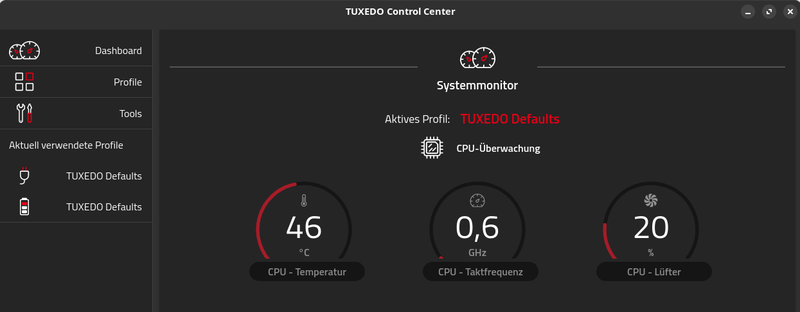





Hi Ralf,
bei meinem Tuxedo funktioniert das Ganze ohne Probleme - allerdings gab es die Möglichkeit zum Einstellen des Tastatur Backlights lange nicht - somit habe ich es davor via config selbst gemacht - was mir eigentlich immer völlig gereicht hat, da ich nur eine Einstellung nutze:
https://www.tuxedocomputers.com/en/Infos/Help-Support/Frequently-asked-questions/Can-the-keyboard-illumination-be-switched-off-by-default-or-set-to-a-certain-level-.tuxedo
Die Hintergründe, warum das Paket nicht direkt funktioniert, liegen in den Packaging Conventions von Arch/Manjaro. Nachzulesen hier: https://gitlab.manjaro.org/packages/community/tuxedo-keyboard-dkms/-/issues/1
Servus miteinander,
ich verwende das TCC erfolgreich auf meinem Tuxedo Book BC1710 mit openSUSE. Allerdings funktioniert das TCC nach jedem Kernel-Update nicht mehr. Ich mache dann einfach im YaST einen Update auf diese beiden Pakete:
Beste Grüße, Wolfgang
Danke für die Vorstellung! Gibt es da keine allgemeine Lösung (also für „alle“ (möglichst viele) Tastaturen)?
> findet ihr das Paket sehr wahrscheinlich in den Repositories eurer Distribution
Da es bei Debian stable nicht dabei ist, würde ich da noch ein nicht einfügen – es gibt zwar ein tcc-Paket, das aber ein C-Compiler ist ;)
Bei Debian Bookworm füge ich folgendes zur Kernel command line in /etc/default/grub hinzu:
acpi_os_name=Linux acpi_osi=! acpi_osi=Linux acpi_backlight=vendor
Dadurch kann ich bei meinem Medion Erazer Notebook die keyboard Tastatur mit den Fn/ Fn* Fn- Fn+ Tastenkombinatione steuern.
Die vollständige Kernel command line sieht in meinem Fall so aus: GRUB_CMDLINE_LINUX_DEFAULT="quiet splash acpi_os_name=Linux acpi_osi=! acpi_osi=Linux acpi_backlight=vendor"